
- WordPress 基础知识
- WordPress - 主页
- WordPress - 概述
- WordPress - 安装
- WordPress - 仪表板
- WordPress 设置
- WordPress - 常规设置
- WordPress - 写作设置
- WordPress - 阅读设置
- WordPress - 讨论设置
- WordPress - 媒体设置
- WordPress - 固定链接设置
- WordPress - 插件设置
- WordPress 类别
- WordPress - 添加类别
- WordPress - 编辑类别
- WordPress - 删除类别
- WordPress - 排列类别
- WordPress 媒体
- WordPress - 媒体库
- WordPress - 添加媒体
- WordPress - 插入媒体
- WordPress - 编辑媒体
- WordPress 页面
- WordPress - 添加页面
- WordPress - 发布页面
- WordPress - 编辑页面
- WordPress - 删除页面
- WordPress 标签
- WordPress - 添加标签
- WordPress - 编辑标签
- WordPress - 删除标签
- WordPress 链接
- WordPress - 添加链接
- WordPress - 编辑链接
- WordPress - 删除链接
- WordPress 评论
- WordPress - 添加评论
- WordPress - 编辑评论
- WordPress - 适度评论
- WordPress 插件
- WordPress - 查看插件
- WordPress - 安装插件
- WordPress - 自定义插件
- WordPress 用户
- WordPress - 用户角色
- WordPress - 添加用户
- WordPress - 用户照片
- WordPress - 编辑用户
- WordPress - 删除用户
- WordPress - 个人资料
- WordPress 外观
- WordPress - 主题管理
- WordPress - 自定义主题
- WordPress - 小部件管理
- WordPress - 背景
- WordPress 高级版
- WordPress - 主机传输
- WordPress - 版本更新
- WordPress - 垃圾邮件防护
- WordPress - 备份和恢复
- WordPress - 优化
- WordPress - 重置密码
- WordPress 有用资源
- WordPress - 问题与解答
- WordPress - 快速指南
- WordPress - 有用的资源
- WordPress - 讨论
WordPress - 添加类别
在本章中,我们将学习如何在 WordPress 中添加类别。类别用于指示您网站的部分以及与组相关的帖子。它将组内容分类到不同的部分。这是组织帖子的一种非常方便的方式。
要访问类别部分,请按照上述步骤操作 -
步骤 (1) - 单击WordPress 中的帖子 → 类别选项。
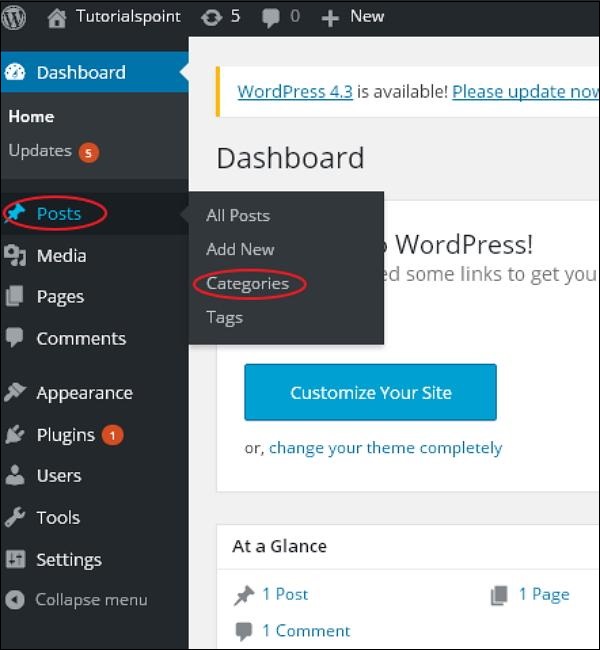
步骤 (2) -将显示“类别”页面,如以下屏幕截图所示。
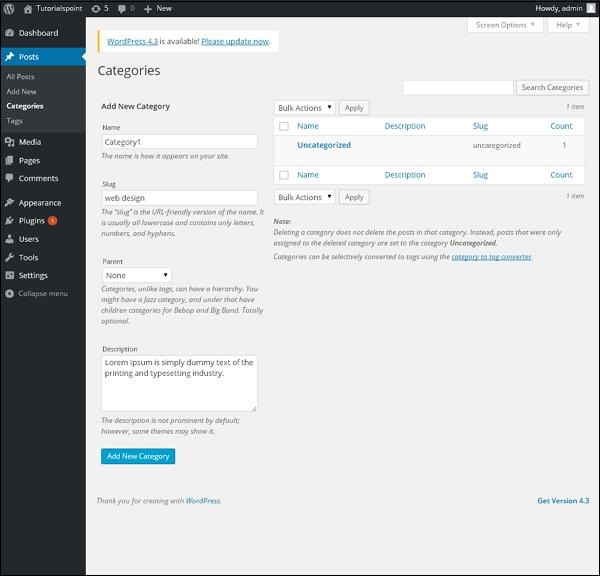
以下是类别字段的详细信息。
名称- 输入类别的唯一名称。
Slug - 选择用来描述您的帖子的词。它在标签 URL 中指定。
父级- 通过从下拉列表中选择父类别,您可以将特定类别设置为子类别,也可以将其保留为“无”。
描述- 添加类别的简短描述。它是可选的。
步骤 (3) - 填写有关类别的所有信息后,单击添加新类别按钮。
步骤(4) - 单击添加新类别后,新创建的类别将显示在页面右侧,如下图所示。

